¿Has oído alguna vez el “¡¿Podemos jugar a un juego?!” de alumnos quejicas e inquietos? Pero, ¿siente usted también la presión de aumentar el aprendizaje de los alumnos? Bueno, ¡puedes hacer las dos cosas!
Si buscas una forma de hacer que el aprendizaje sea más divertido e inspirador para tus alumnos, ¡crea un cuestionario gamificado! Un creador de cuestionarios gamificado es una forma estupenda de captar la atención de los alumnos, ayudarles a aprender y comprender mejor los temas tratados y motivarles para que lo hagan con un toque de juego.
Con la ayuda de ClassPoint, un creador de cuestionarios gamificados, puedes crear cuestionarios interactivos y atractivos para ayudar a tus alumnos a practicar, aprender y poner a prueba sus conocimientos. ClassPoint es gratuito y se añade directamente a Microsoft PowerPoint, una herramienta que probablemente ya conozca y adore, por lo que la curva de aprendizaje es pequeña y la configuración, sencilla.
Veamos cómo puedes crear un cuestionario gamificado gratuito, así como sus ventajas y algunas ideas sobre cómo puedes utilizarlos durante la clase. Siga leyendo para mejorar el aprendizaje en su aula.
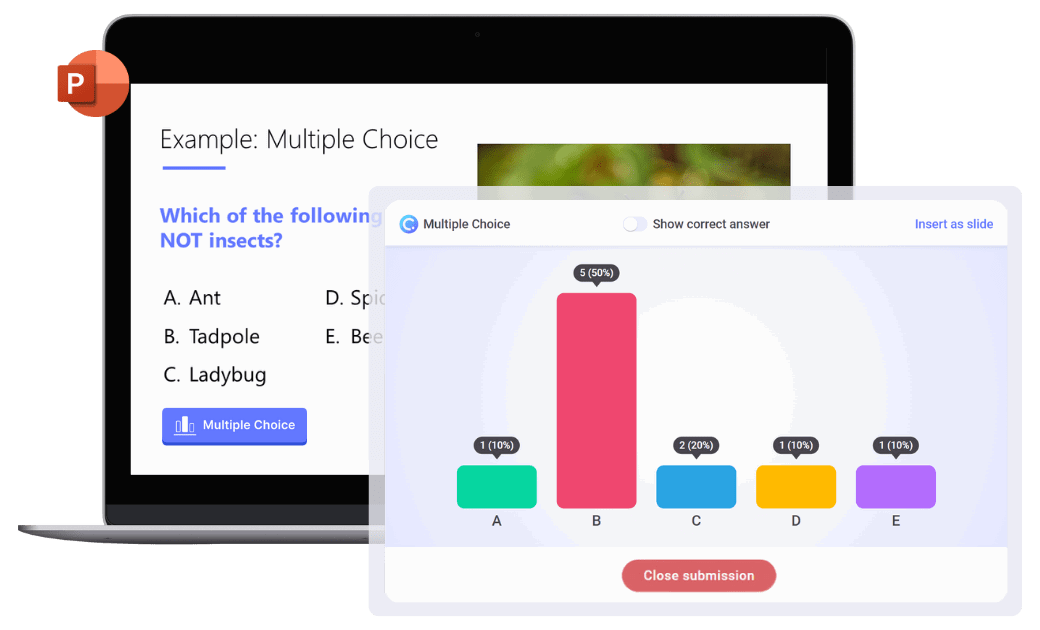
¿Por qué utilizar un Quiz Maker gamificado?
Los cuestionarios gamificados convierten las desalentadoras preguntas de evaluación en un juego de aprendizaje mediante la incorporación de elementos como puntos, insignias y tablas de clasificación para hacer que la experiencia de aprendizaje sea divertida y competitiva. Al recompensar los logros, la gamificación ayuda a los estudiantes a centrarse en sus objetivos y a motivarse para progresar, lo que conduce a un mayor nivel de compromiso y retención del alumno.
Los beneficios incluyen:
- Participación activa: Respondiendo a preguntas, resolviendo problemas y tomando decisiones, los niños participan activamente en el proceso de aprendizaje, en lugar de absorber pasivamente la información.
- Feedback inmediato: Los resultados instantáneos permiten a los estudiantes comprender y corregir cualquier error para mejorar continuamente y ayudarles a captar los conceptos con mayor eficacia.
- Práctica de recuperación: Los cuestionarios interactivos sirven como una excelente herramienta para la práctica de recuperación, lo que permite a los niños reforzar sus conocimientos y fortalecer su retención de memoria.
- Mayor motivación: Con recompensas, insignias y seguimiento del progreso, los cuestionarios gamificados aprovechan la motivación intrínseca de los niños y hacen que el aprendizaje sea más emocionante y motivador para dominar nuevos conceptos.
- Mayor compromiso: La gamificación fomenta de muchas maneras el progreso y el compromiso de los estudiantes. Hacer el aprendizaje más divertido y ameno para los alumnos hará que participen durante más tiempo en la clase.
- Mayor retención del aprendizaje: El aprendizaje gamificado proporciona una experiencia multisensorial que estimula diferentes áreas del cerebro, lo que mejora la retención del aprendizaje.
- Aprendizaje personalizado: Las funciones adaptativas, como el ajuste del nivel de dificultad en función del rendimiento, garantizan que los alumnos reciban los retos y el apoyo adecuados a lo largo de su itinerario de aprendizaje para satisfacer sus necesidades individuales y su ritmo de aprendizaje.
- Desarrollar habilidades de pensamiento crítico: Al presentar retos y fomentar el razonamiento lógico, estos cuestionarios interactivos fomentan el desarrollo de las habilidades esenciales del pensamiento crítico.
Cómo hacer un cuestionario gamificado
Hay muchas herramientas que puede utilizar para crear y ejecutar un cuestionario gamificado con sus estudiantes, pero hoy le mostraremos cómo utilizar ClassPoint porque está convenientemente integrado en PowerPoint. Esto es especialmente útil si ya utilizas PowerPoint, para que no tengas que cambiar entre varias plataformas cuando estés enseñando.
Si no ha oído hablar de ClassPoint, ¡bienvenido! Se trata de un complemento de PowerPoint para fomentar la participación de los alumnos, que aporta preguntas interactivas, un conjunto de herramientas didácticas y un sistema de recompensas mediante juegos a sus clases de presentación.
Cómo funciona Gamified Quiz en ClassPoint, un desglose:
- Crea preguntas a partir de diapositivas de PowerPoint
- Se añade el botón de actividad ClassPoint
- Los estudiantes se unen y juegan desde su dispositivo
- Concede estrellas y revela la clasificación.
Paso 1: Añadir preguntas a las diapositivas de PowerPoint
Para crear su cuestionario gamificado con ClassPoint, simplemente escriba sus preguntas directamente en sus diapositivas de PowerPoint. Los cuestionarios gamificados no tienen por qué ser solo preguntas de opción múltiple. Pruebe a utilizar cualquiera de los 8 tipos de preguntas de ClassPoint, como Respuesta corta, Rellenar espacios en blanco o Carga de imágenes, para variar la forma de evaluar a sus alumnos.
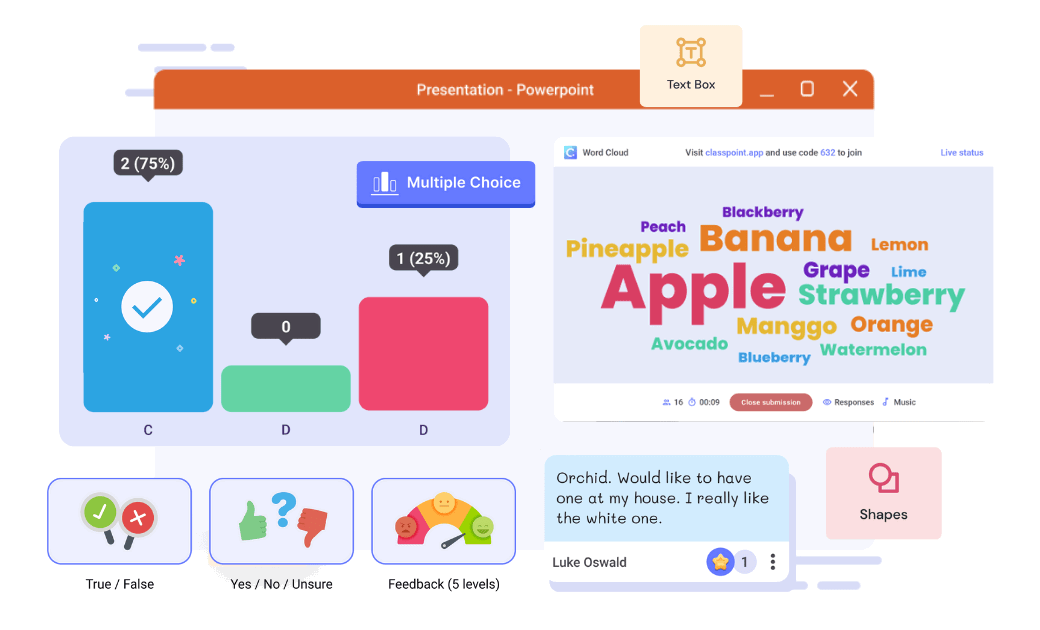
Cree sólo una pregunta por diapositiva y, cuando redacte las preguntas de su cuestionario, intente pensar en preguntas que sean divertidas y atractivas a la vez que desafiantes y productivas para sus objetivos de aprendizaje.
Si necesitas ayuda para encontrar ideas sobre las preguntas que hacer a los alumnos, Pruebe ClassPoint AI a genere preguntas basadas en las diapositivas existentes. Si tiene una presentación de una lección que cubre el material que desea cuestionar, deje que ClassPoint AI Quiz lea la información de sus diapositivas y escriba las preguntas del cuestionario por usted. Deje que este creador de cuestionarios gamificados aumente su productividad y reduzca el tiempo que tarda en crear las preguntas de sus cuestionarios.
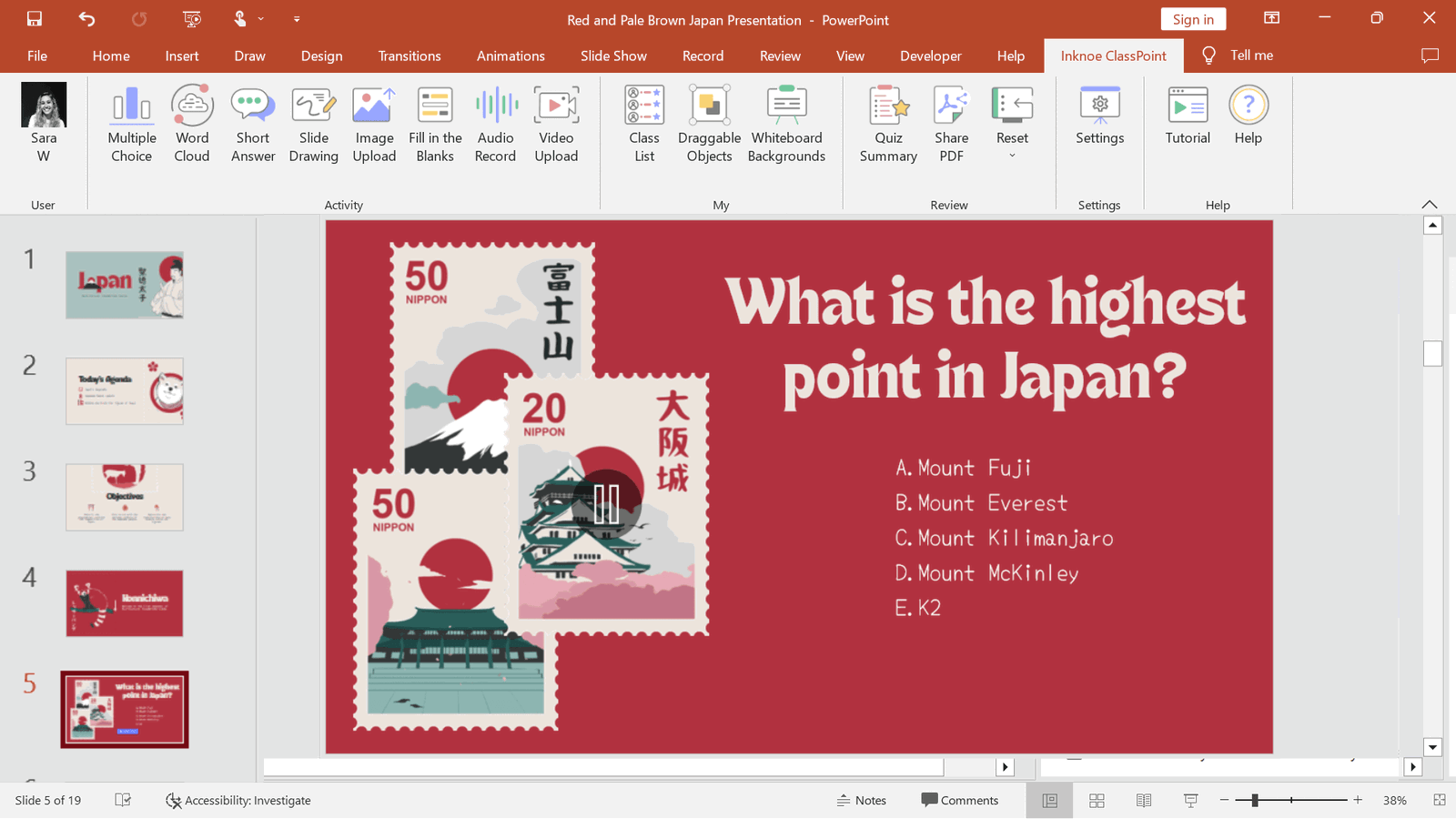
Paso 2: Añadir el botón de pregunta
A continuación, vamos a convertir estas diapositivas en una actividad para los alumnos. Desde la cinta de ClassPoint, haga clic en uno de los tipos de actividad para agregar el botón de pregunta a su diapositiva. Asegúrese de que el tipo de pregunta coincide con la pregunta escrita en su diapositiva. Por ejemplo, a continuación tenemos una pregunta de respuesta múltiple escrita en la diapositiva.
Una vez que se hace clic en la pregunta del botón de opción múltiple, podemos personalizar el panel lateral para que coincida con la pregunta. Aquí tenemos 5 opciones, así que selecciona 5 y establece la respuesta o respuestas correctas.
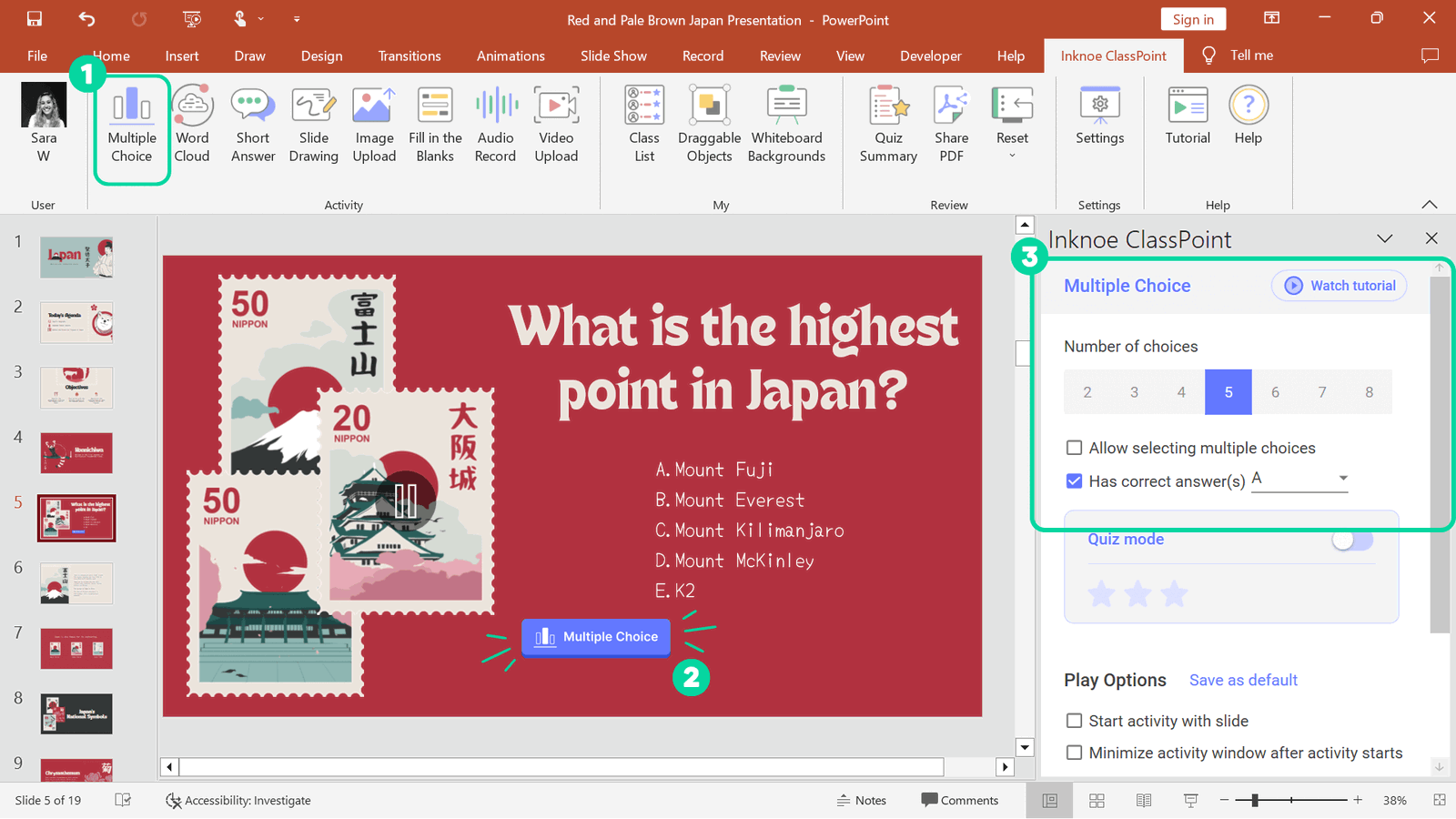
Paso 3: Juegue al cuestionario con los alumnos
Cuando llegue el momento de aprender + divertirse y de utilizar tu cuestionario gamificado en clase, entrar en modo presentación Una vez que los alumnos hayan se unió a su clase utilizando el código de clase que aparece en la esquina superior derecha de la pantalla de PowerPoint, puede haga clic en el botón para comenzar el cuestionario Los alumnos pueden empezar a responder y participar en el cuestionario gamificado.
Una vez recibidas todas las respuestas, puedes cerrar la pregunta. Es hora de desvelar las respuestas y gamificar el cuestionario.
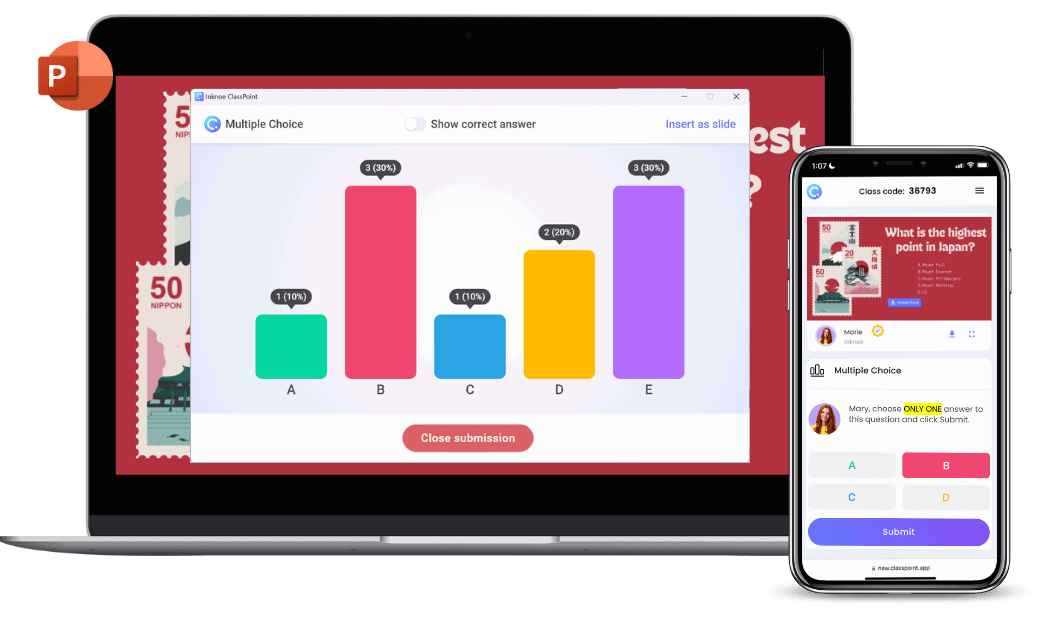
Paso 4: ¡Gamifica el cuestionario!
Al revisar las respuestas, puede revelar la respuesta correcta en las preguntas de opción múltiple y en las de rellenar el espacio en blanco. Para los otros tipos de preguntas de ClassPoint, puede revisarlas por envío o utilizando la barra de búsqueda.
A medida que revise las respuestas, conceda estrellas a los alumnos que hayan respondido correctamente. Haga clic en una respuesta determinada para conceder una estrella a ese estudiante o a cualquier estudiante que haya enviado esa respuesta. Los alumnos pueden ver sus estrellas animadas aparecer en sus teléfonos cada vez que recogen una nueva estrella.
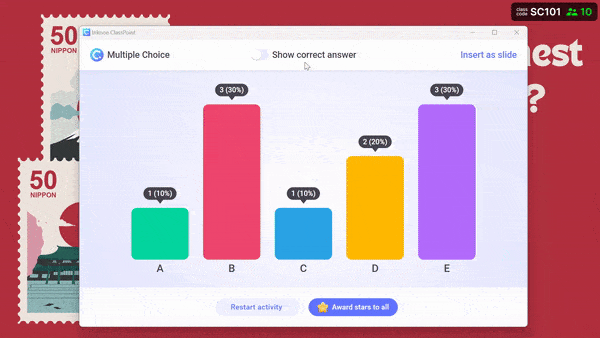
Revelar la clasificación
Las estrellas son divertidas, pero lo que es más divertido es un poco de competición amistosa: ¡es hora de revelar la clasificación del juego! Después de cada pregunta, o en cualquier momento de la presentación, puedes mostrar esta clasificación a tu clase.
Haga clic en el icono Leader Board de la barra de herramientas de ClassPoint y verá aparecer la clasificación de sus alumnos. Estos elementos añaden emoción y competitividad al concurso, motivando a los alumnos a participar y superarse.
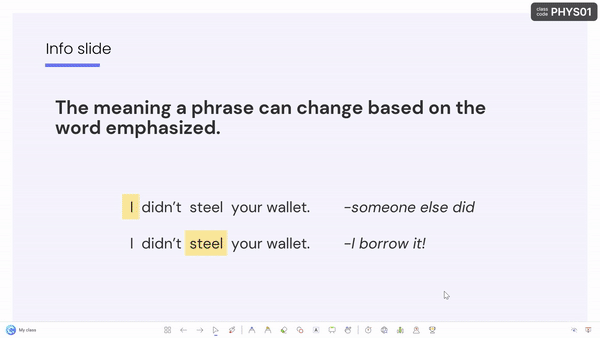
H4 – Guardar el progreso de los estudiantes a lo largo del tiempo
A medida que los alumnos suben en la clasificación y ganan estrellas durante tus juegos de preguntas, sus estrellas pueden acumularse para ganar nuevas insignias de nivel. Si creas una clase guardada, las estrellas de tus alumnos se guardarán, de modo que cuando vuelvan a unirse, sus estrellas ganadas anteriormente y su nivel actual estarán en su perfil.
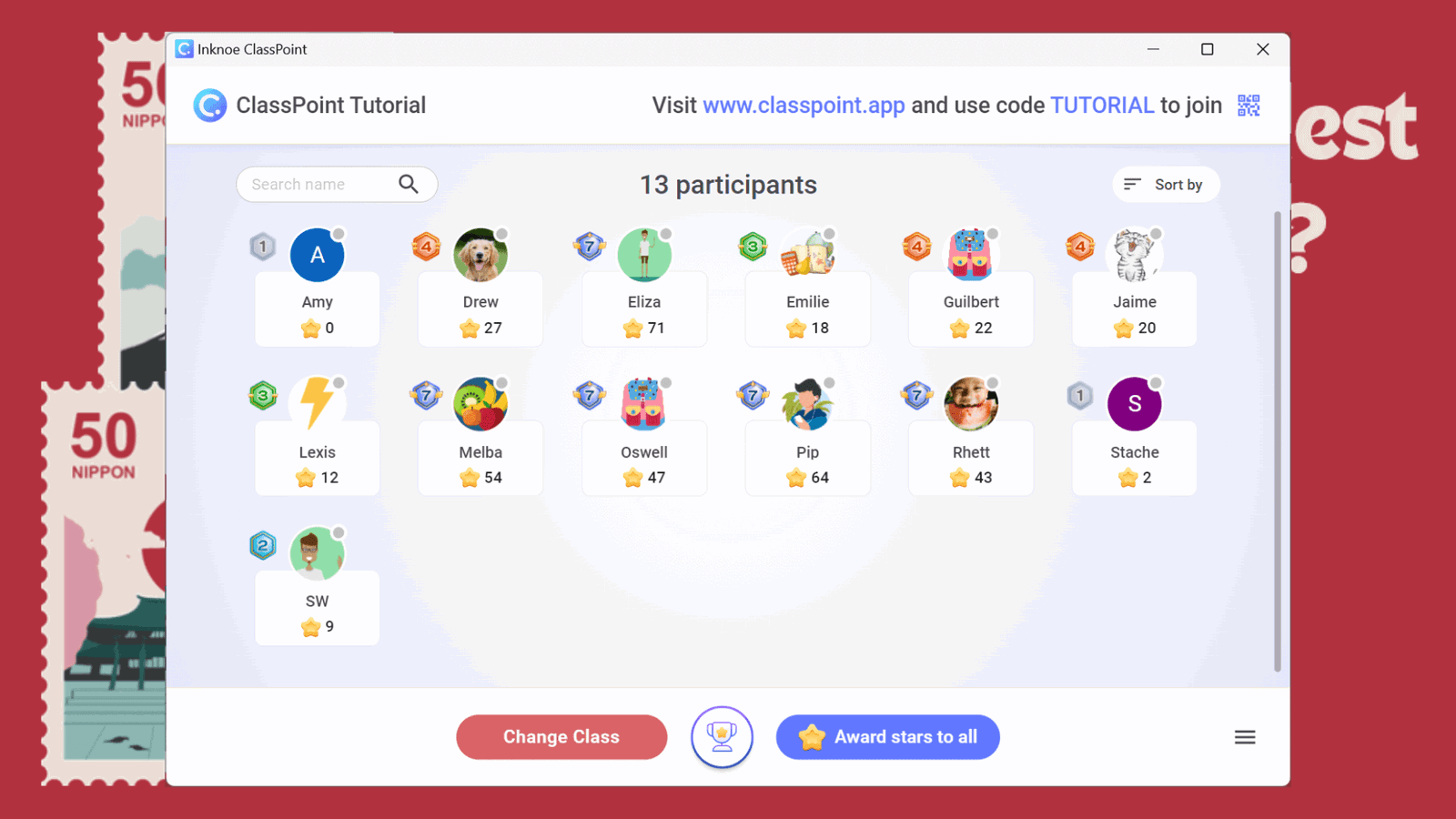
Con este progreso guardado de los alumnos, ¡también verás otra tabla de clasificación! Puede ver la tabla de clasificación de la sesión de clase actual y una tabla de clasificación total de la clase que muestra las clasificaciones de sus alumnos desde cada vez que se han unido a su clase.
Formas de utilizar cuestionarios gamificados en el aula
¡Hay tantos puntos durante tus clases que puedes incorporar pruebas gamificadas! No se trata sólo de divertidos juegos de repaso (¡aunque éste es un gran caso de uso!) Aquí tienes algunas formas de incorporar los cuestionarios gamificados a tu enseñanza:
- Evaluación previa: Mide los conocimientos previos de tus alumnos antes de empezar una nueva unidad o lección con un cuestionario gamificado.
- Refuerzo: Añada un cuestionario gamificado al final de la presentación de una lección o a lo largo de su unidad para mantener a los estudiantes comprometidos y motivados mientras practican el recuerdo y refuerzan lo que han aprendido.
- Repaso de exámenes: Utiliza un cuestionario gamificado como herramienta de repaso para reforzar el material antes de un examen o prueba.
- Concurso de clasificación en clase: Crea una tabla de clasificación en clase o concede premios a los alumnos que obtengan la puntuación más alta en el concurso gamificado. O utilice la tabla de clasificación total de la clase en ClassPoint creando una clase guardada en ClassPoint. Esto puede fomentar una competencia sana y motivar a los alumnos a dar lo mejor de sí mismos. Descubre más formas de incorporar la gamificación a tu aula.
- Deberes: Utiliza un creador gratuito de cuestionarios gamificados, como Kahoot, para crear deberes que los alumnos puedan completar fuera de clase. Esto puede proporcionar práctica adicional y refuerzo del material.
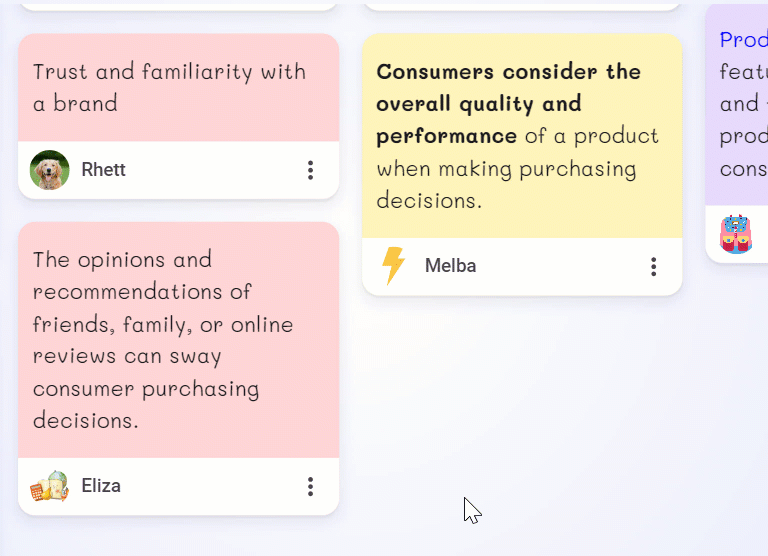
En general, los cuestionarios gamificados pueden ser una poderosa herramienta en el aula para implicar y motivar a los estudiantes al tiempo que refuerzan conceptos importantes. Con ClassPoint, un creador gratuito de cuestionarios gamificados, puedes crear cuestionarios personalizados que se adapten a las necesidades de tus alumnos y a tu estilo de enseñanza. Pruébelo y vea la diferencia que puede marcar en su aula.
